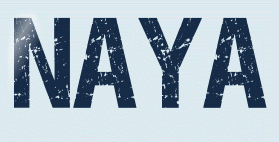 |

Deze tutorial is auteursrechtelijk beschermd door Animabelle Chantal, alle rechten voorbehouden.
Elke verspreiding, zonder voorafgaande schriftelijke toestemming is geheel verboden.
Elke gelijkenis met een andere tutorial is puur toeval.
Ik heb de les gemaakt in PaintShop Pro 2019 op 09-11-2019.
Ik heb de persoonlijke toestemming van Chantal om haar lessen te vertalen uit het Frans.
Wil je deze vertaling linken, dan moet je Animabelle daarvoor persoonlijk toestemming om vragen !!!
Ik ben alleen maar de vertaler, de auteursrechten liggen volledig bij Chantal.
Merci beaucoup Chantal, que je pouvez traduire vos tutoriéls en Néerlandais.
Claudia.
Materialen :
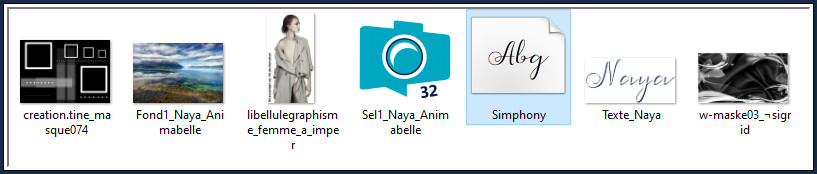
De beide Maskers openen we in PSP zelf.
Steek de Selectie "Sel1_Naya_Animabelle" in de juiste map van jouw PSP versie : Corel_12/Selecties.
Installeer het font "Simphony" als je zelf een tekst wilt maken.
Filters :
Filters Unlimited 2.0.
Italian Editors Effect - Disturbo Zoom ***
Filter Factory Gallery S - Ray Dream 2 ***
MuRa's Seamless - Emboss at Alpha.
Eye Candy 5 : Impact - Glass.
AP [Lines] - Lines - SilverLining.
***Importeer de filters Italian Editors en Factory Gallery in het filter "Filters Unlimited 2.0"***
Kleurenpallet :
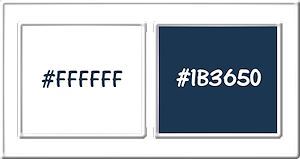
1ste kleur = #FFFFFF
2de kleur = #1B3650
Wanneer je met eigen kleuren werkt speel dan met de mengmodus en/of dekking naar eigen inzicht.
Klik op onderstaande banner om naar de originele les te gaan :

Voorbereidingen :
Open alle benodigde materialen in PSP.
Maak van elk een duplicaat via SHIFT + D en sluit de originele.
Sla regelmatig je werkje tussendoor op als psp-image formaat,
als PSP er dan plotseling mee zou stoppen, dan moet je niet telkens alles opnieuw maken.

OPGELET !!! Naargelang de gebruikte kleuren, kunnen de Mengmodus en de Laagdekking verschillen. |

1.
Open een Nieuwe afbeelding van 900 x 500 px, transparant.
Selecties - Alles selecteren.
Open uit de materialen het plaatje "Fond1_Naya_Animabelle".
Bewerken - Kopiëren.
Zet dit plaatje opzij voor later gebruik.
Ga terug naar je werkje.
Bewerken - Plakken in selectie.
Selecties - Niets selecteren.

2.
Effecten - Insteekfilters - <I.C.NET Software> - Filters Unlimited 2.0 - Italian Editors Effect - Disturbo Zoom :
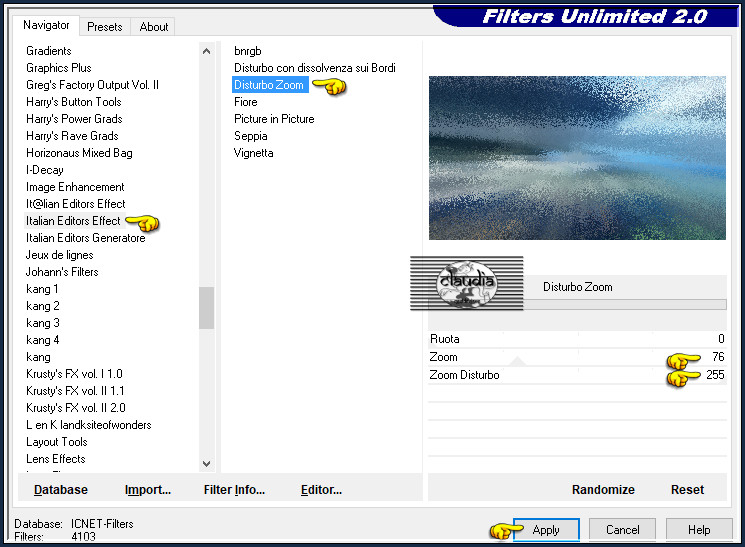
Lagen - Dupliceren.
Effecten - Insteekfilters - <I.C.NET Software> - Filters Unlimited 2.0 - Filter Factory Gallery S - Ray Dream 2 :
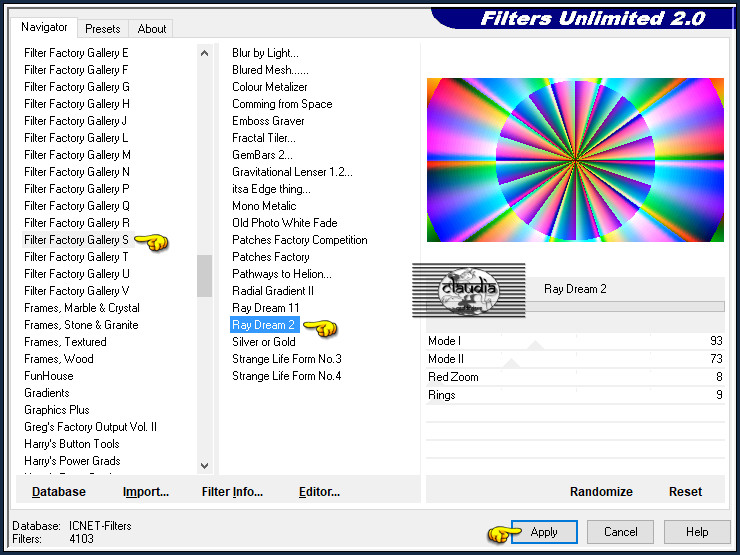
Lagen - Eigenschappen : zet de Mengmodus van deze laag op Luminantie (oud) en de Dekking op 32%.
Effecten - Randeffecten - Accentueren.

3.
Lagen - Nieuwe rasterlaag.
Vul deze laag met de 1ste kleur.
Open uit de materialen het Masker "w-maske03_¬sigrid" en minimaliseer het.
Ga terug naar je werkje.
Lagen - Nieuwe maskerlaag - Uit afbeelding :
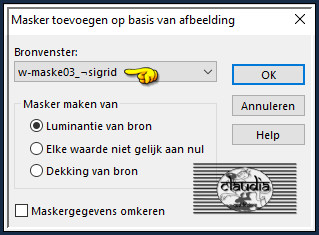
Lagen - Samenvoegen - Groep samenvoegen.
Lagen - Eigenschappen : zet de Mengmodus van deze laag op Overlay en de Dekking op 70%.

4.
Lagen - Nieuwe rasterlaag.
Vul deze laag met de 1ste kleur.
Open uit de materialen het Masker "creation.tine_masque074" en minimaliseer het.
Ga terug naar je werkje.
Lagen - Nieuwe maskerlaag - Uit afbeelding :
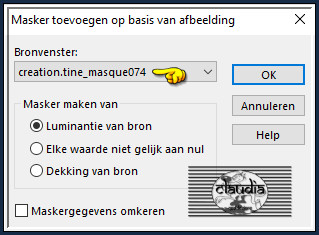
Lagen - Samenvoegen - Groep samenvoegen.
Effecten - Insteekfilters - MuRa's Seamless - Emboss at Alpha :

Effecten - 3D-Effecten - Slagschaduw :
Verticaal = 5
Horizontaal =5
Dekking = 60
Vervaging = 10
Kleur = 2de kleur (#1B3650)

5.
Selecties - Selectie laden/opslaan - Selectie laden vanaf schijf : Sel1_Naya_Animabelle
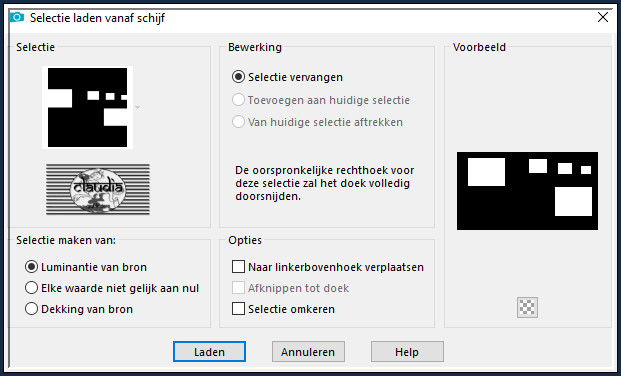
Activeer het opzij gezette plaatje "Fond1_Naya_Animabelle".
Bewerken - Kopiëren.
Ga terug naar je werkje.
Bewerken - Plakken in selectie.
Aanpassen - Scherpte - Nog scherper.
Effecten - Insteekfilters - Alien Skin Eye Candy 5 : Impact - Glass : Glass Color = #ACACAC
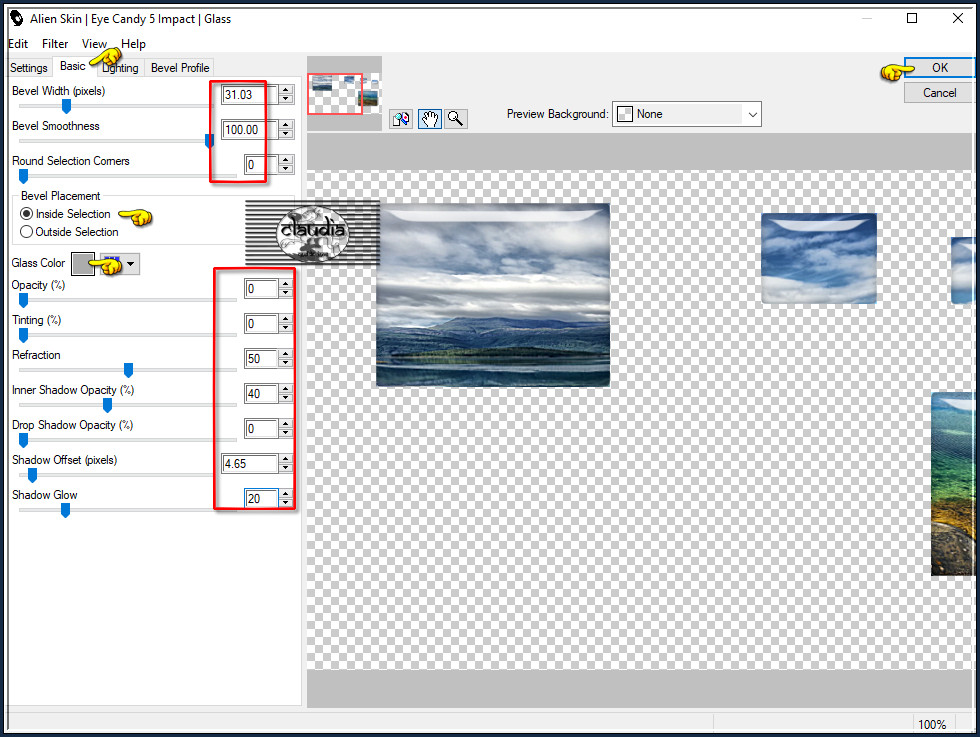
Selecties - Niets selecteren.
Lagen - Schikken - Omlaag.

6.
Afbeelding - Randen toevoegen : Symmetrisch aangevinkt
1 px met de 2de kleur
10 px met de 1ste kleur
1 px met de 2de kleur
20 px met de 1ste kleur
1 px met de 2de kleur
Selecties - Alles selecteren.
Afbeelding - Randen toevoegen : 40 px met de 1ste kleur, Symmetrisch aangevinkt.
Effecten - 3D-Effecten - Slagschaduw :
Verticaal = 0
Horizontaal = 0
Dekking = 100
Vervaging = 60
Kleur = 2de kleur (#1B3650)
Schaduw op nieuwe laag aangevinkt !!!

7.
De Schaduwlaag is nu de actieve laag (= Raster 1 Schaduw 1/onderste laag).
Lagen - Schikken - Vooraan.
Selecties - Niets selecteren.
Effecten - Insteekfilters - AP [Lines] - Lines - SilverLining :
![Effecten - Insteekfilters - AP [Lines] - Lines - SilverLining](../../images/Vertaalde_Lessen/Animabelle/Naya/Plaatje8.jpg)

8.
Open uit de materialen de tube "libellulegraphisme_femme_a_imper".
Verwijder het watermerkje.
De volgende stap alleen uitvoeren als je deze tube gebruikt !!!
*****
Aanpassen - Eénstaps-fotocorrectie.
*****
Afbeelding - Formaat wijzigen : 80%, formaat van alle lagen wijzigen niet aangevinkt.
Aanpassen - Scherpte - Verscherpen.
Plaats de tube naar onderen toe en iets naar links :
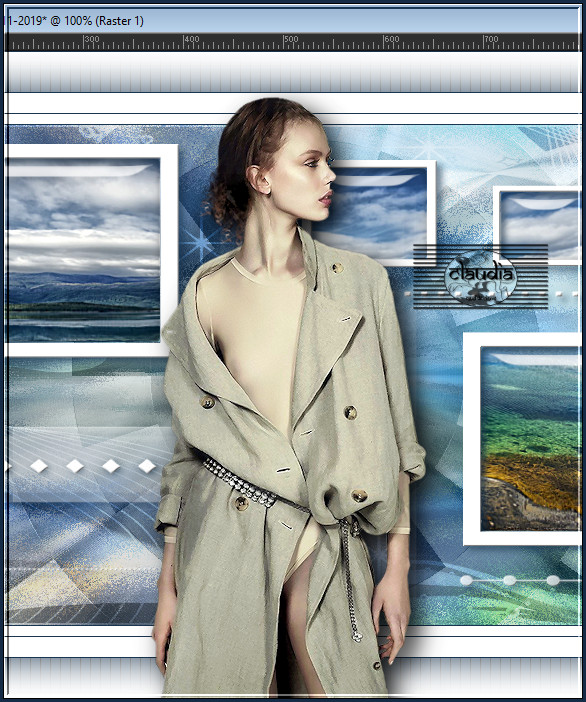
Geef de tube een Slagschaduw naar keuze.

9.
Afbeelding - Randen toevoegen : 1 px met de 2de kleur, Symmetrisch aangevinkt.
Open uit de materialen het WordArt "Texte_Naya" ( of maak een eigen tekst met het bijgeleverde font).
Bewerken - Kopiëren.
Ga terug naar je werkje.
Bewerken - Plakken als nieuwe laag.
Plaats de tekst links onderaan op je werkje :

Geef de tekst een lichte Slagschaduw naar keuze.

10.
Lagen - Nieuwe rasterlaag.
Plaats hierop je watermerkje.
Lagen - Samenvoegen - Alle lagen samenvoegen.
Wijzig het formaat van je werkje naar eigen inzicht en verscherp het.
Sla je werkje op als JPG-formaat en daarmee ben je aan het einde gekomen van deze mooie les van Animabelle.
© Claudia - November 2019.





